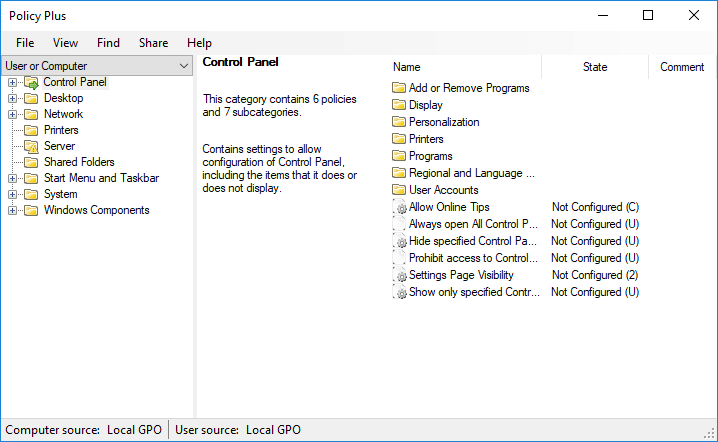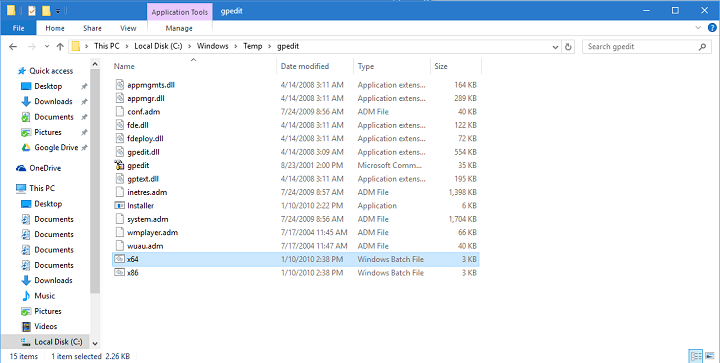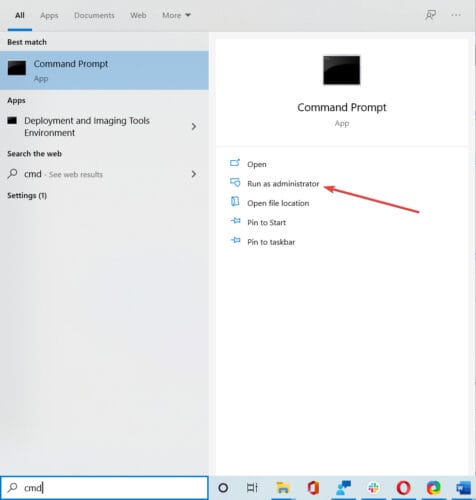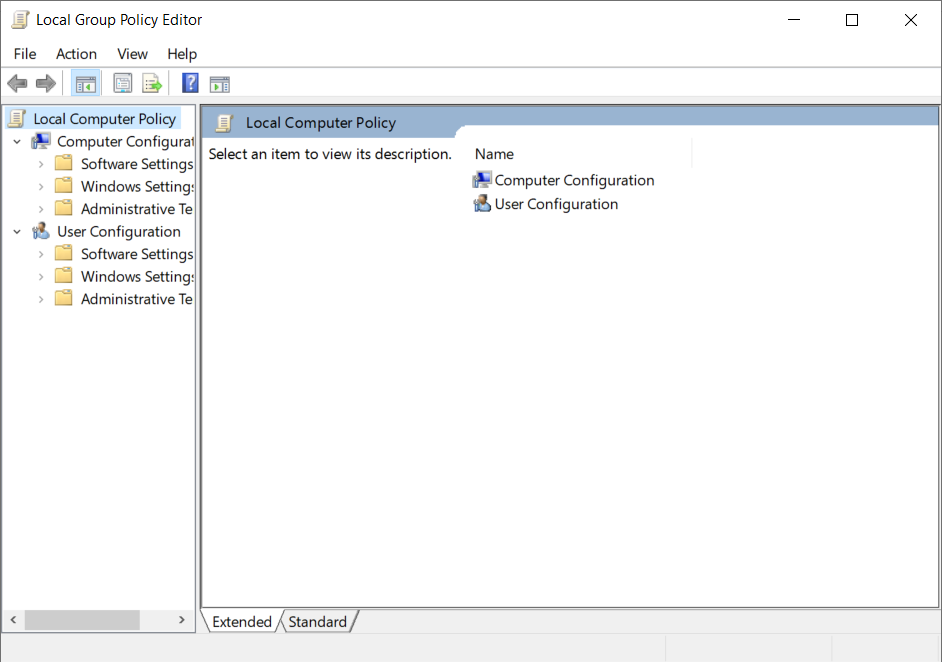উইন্ডোজ 10 হোম এ কীভাবে গ্রুপ নীতি সম্পাদক ইনস্টল করবেন
শেষ আপডেট: মার্চ 4, 2021
- আপনি যদি উইন্ডোজ 10 হোম এ গ্রুপ পলিসি এডিটর ইনস্টল করেন এটি আপনাকে আপনার সিস্টেমটি অনুকূলিতকরণে সহায়তা করবে।
- গ্রুপ নীতি সম্পাদক উইন্ডোজ 10 হোম-তে অন্তর্ভুক্ত ছিল না কারণ ওএস সক্রিয় ডিরেক্টরিতে কোনও ডোমেনে যোগদান করতে পারে না।
- গ্রুপ পলিসি ম্যানেজমেন্ট কনসোল সক্ষম করার একটি সমাধান হ’ল এটি নীচে আমাদের গাইডের মতো দেখানো হয়েছে তা ডাউনলোড এবং কনফিগার করা।
- গ্রুপ নীতি সম্পাদনা করার জন্য আরেকটি সমাধান হ’ল আমরা আমাদের সমাধানে প্রস্তাবিত তৃতীয় পক্ষের সফ্টওয়্যার ব্যবহার করি।
বিভিন্ন পিসি সমস্যা সমাধানের জন্য, আমরা রেস্টোরো পিসি মেরামত সরঞ্জামের প্রস্তাব দিই: এই সফ্টওয়্যারটি কম্পিউটারের সাধারণ ত্রুটিগুলি মেরামত করবে, আপনাকে ফাইল ক্ষতি, ম্যালওয়্যার, হার্ডওয়্যার ব্যর্থতা থেকে রক্ষা করবে এবং আপনার পিসিকে সর্বোচ্চ পারফরম্যান্সের জন্য অনুকূল করবে। পিসির সমস্যাগুলি সমাধান করুন এবং 3 সহজ পদক্ষেপে ভাইরাসগুলি এখন সরান:
- পেস্টেনড টেকনোলজিস (পেটেন্ট এখানে উপলব্ধ) এরসাথে আসা রিস্টোর পিসি মেরামত সরঞ্জামটি ডাউনলোড করুন ।
- উইন্ডোজ সমস্যাগুলি পিসি সমস্যার কারণ হতে পারে তা অনুসন্ধান করতে স্টার্ট স্ক্যান ক্লিক করুন ।
- আপনার কম্পিউটারের সুরক্ষা এবং কার্য সম্পাদনকে প্রভাবিত করে এমন সমস্যার সমাধান করতে সমস্ত মেরামত ক্লিক করুন
- রেস্টোরো এই মাসে 662,786 পাঠক ডাউনলোড করেছেন।
গোষ্ঠী নীতি সম্পাদক উইন্ডোজ অপারেটিং সিস্টেমের জন্য একটি সত্যিই কুশলী হাতিয়ার। এটি বিভিন্ন ধরণের সমস্যা সমাধানের জন্য ব্যবহার করা যেতে পারে তবে উইন্ডোজের সমস্ত সংস্করণে এটি প্রাক ইনস্টলড নয়।
কেবলমাত্র উইন্ডোজ প্রো, এন্টারপ্রাইজ এবং আলটিমেট সংস্করণগুলি এই সরঞ্জামটির সাথে আসে, যদিও এটি হোম সংস্করণে প্রদর্শিত হয় না। উইন্ডোজের আগের সংস্করণগুলির ক্ষেত্রেও এটি ছিল, উইন্ডোজ 10- এও এটি ছিল ।
কিছু প্রোগ্রামার / উইন্ডোজ উত্সাহীরা উইন্ডোজের প্রতিটি সংস্করণে গ্রুপ নীতি সম্পাদক ইনস্টল করার একটি উপায় খুঁজে পেয়েছিল।
Windows7forum এর davehc গোষ্ঠী নীতি সম্পাদক জন্য নিজের ইনস্টলার তৈরী করেছি (এবং ব্যবহারকারী @ jwills876 DeviantArt এর পোস্ট)।
এবং এই ছেলেগুলির জন্য ধন্যবাদ, আমরা আপনাকে উইন্ডোজ 10 হোম সহ উইন্ডোজের প্রতিটি সংস্করণে গ্রুপ পলিসি ম্যানেজমেন্ট কনসোল ইনস্টল করতে পারি show
আমি কীভাবে উইন্ডোজ 10 হোম এ গ্রুপ পলিসি এডিটর ইনস্টল করতে পারি?
1 গ্রুপ নীতি সম্পাদক সক্ষমকারী ডাউনলোড করুন
- Jwills876 এর ডিভিয়ান্টআর্ট পৃষ্ঠা থেকে ইনস্টলারটি ডাউনলোড করুন ।
- আপনি ডাউনলোডার চালানোর আগে আপনাকে নীচের অবস্থানে গিয়ে গ্রুপপলিসি এবং গ্রুপপলিসি ব্যবহারকারী ফোল্ডারগুলি এবং জিপিডিট.এমএসসি ফাইলটি অনুলিপি করতে হবে:
**C:WindowsSysWOW64**
- এগুলি নিম্নলিখিত ফোল্ডারে আটকে দিন:
**C:WindowsSystem32** - এখন, ইনস্টলারটি চালান, নির্দেশাবলী অনুসরণ করুন, তবে এটি শেষ ধাপে বন্ধ করুন (ফিনিশ বোতামটি আঘাত করবেন না)।
- এখন, নিম্নলিখিত ফোল্ডারে যান:
**C:WindowsTempgpedit** - X86.bat (বা x32.bat- এ ডান-ক্লিক করুন, যদি আপনি উইন্ডোজ হোমের 32-বিট সংস্করণটি চালাচ্ছেন), ওপেন উইথ নির্বাচন করুন এবং নোটপ্যাড নির্বাচন করুন (যদি আপনি নোটপ্যাড পছন্দ না করেন এবং আরও কিছু বিকল্প চান, আপনি সেরা নোট গ্রহণের অ্যাপ্লিকেশনগুলির সাথে এই তালিকাটি পরীক্ষা করে দেখতে পারেন )।
![উইন্ডোজ 10 হোম এ কীভাবে গ্রুপ নীতি সম্পাদক ইনস্টল করবেন]()
- দস্তাবেজে, আপনি মোট 6 টি কোড লাইন পাবেন যা নিম্নলিখিত স্ট্রিং ধারণ করে: % ব্যবহারকারী নাম%: f
- প্রতি % ইউজারনেম%: f কে “% ইউজারনেম%:” এর সাথে প্রতিস্থাপন করুন (উদাহরণস্বরূপ,% WinDir% SysWOW64gpedit.dll / অনুদান প্রতিস্থাপন করুন: r% ব্যবহারকারীর নাম%: f আইক্যাকলস সহ% WinDir% SysWOW64gpedit.dll / অনুদান: r “% ব্যবহারকারীর নাম) % “: চ)
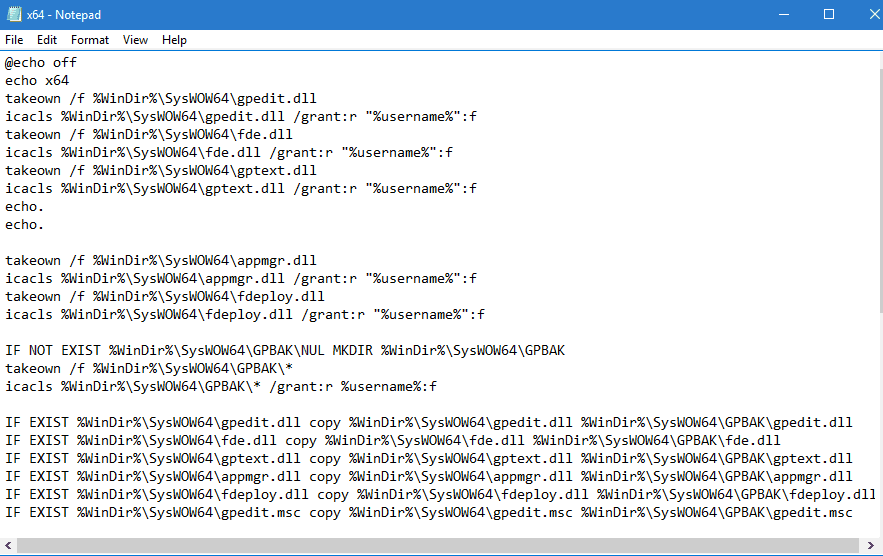
- এখন, কেবল ফাইলটি সংরক্ষণ করুন এবং প্রশাসক হিসাবে এটি চালান ।
প্রশাসক হিসাবে রান ক্লিক করার সময় যদি কিছু না ঘটে থাকে তবে সমস্যাটি সমাধানের জন্য এই দরকারী গাইডটি দেখুন ।
এছাড়াও, যদি অনুলিপি-পেস্ট কাজ না করে এবং আপনি উপরের উল্লিখিত ফোল্ডারগুলি সরাতে না পারেন তবে সমস্যাটি দ্রুত সমাধানের জন্য এই গাইডটি অনুসরণ করুন ।
এটি হ’ল, এটি সম্পাদন করার পরে, আপনার উইন্ডোজ 10 হোম এ গ্রুপ পলিসি সম্পাদক চালাতে সক্ষম হওয়া উচিত। আমাদের আরও উল্লেখ করতে হবে যে এই পদ্ধতিটি মূলত উইন্ডোজ 7 এর জন্য, তবে এটি উইন্ডোজ 10 এও ভালভাবে কাজ করে।
আমাদের এটিও উল্লেখ করতে হবে যে এটি মাইক্রোসফ্ট থেকে অফিসিয়াল ফিক্স নয় তাই আপনার এটি সাবধানে ব্যবহার করা উচিত।
2 গ্রুপ নীতি সম্পাদক ইনস্টল করতে ডিআইএসএম ব্যবহার করুন
- গোষ্ঠী নীতি সম্পাদকের প্যাকেজগুলি % সিস্টেমরूट% সার্ভিসিংপ্যাকেজের অধীনে পাওয়া যাবে ।
- গ্রুপ পলিসি এডিটরের সাথে দুটি ফাইল মিলছে:
- মাইক্রোসফ্ট-উইন্ডোজ-গ্রুপপলিসি-ক্লায়েন্ট এক্সটেনশন-প্যাকেজ *। মম, এবং
- মাইক্রোসফ্ট-উইন্ডোজ-গ্রুপপলিসি-ক্লায়েন্টটুলস-প্যাকেজ *। মম ।
- অনুসন্ধান বাক্সে সিএমডি টাইপ করুন এবং কমান্ড প্রম্পট শুরু করতে প্রশাসক হিসাবে রান ক্লিক করুন ।
![উইন্ডোজ 10 হোম এ কীভাবে গ্রুপ নীতি সম্পাদক ইনস্টল করবেন]()
- নিম্নলিখিত কমান্ডটি আটকান এবং এটিকে চালানোর জন্য এন্টার টিপুন :
**dism /online /norestart /add-package:"%SystemRoot%servicingPackages{{PackageFileName}}**
আপনি যদি উইন্ডোজ 10 এ গ্রুপ নীতি সম্পাদক খুঁজে না পান তবে এটি অক্ষমও হতে পারে তাই এটি সক্ষম করতে উপরের পদক্ষেপগুলি অনুসরণ করুন।
3 আমি কীভাবে গ্রুপ নীতি সম্পাদক খুলতে পারি?
- রান কনসোলটি শুরু করতে উইন্ডোজ কী + আর টিপুন ।
- টাইপ করুন gpedit.msc এবং ওকে ক্লিক করুন বা Enter টিপুন।
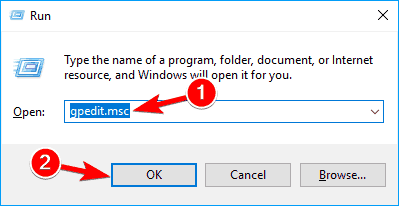
- এখন গ্রুপ পলিসি এডিটরের শুরু করা উচিত এবং আপনাকে নীতি পরিবর্তন করতে দেওয়া উচিত।
![উইন্ডোজ 10 হোম এ কীভাবে গ্রুপ নীতি সম্পাদক ইনস্টল করবেন]()
তবে, আমাদের উল্লেখ করতে হবে যে নীতি সম্পাদনাটি কেবল স্থানীয়ভাবেই কাজ করে কারণ উইন্ডোজ 10 হোম সক্রিয় ডিরেক্টরিতে কোনও ডোমেনে যোগদান করতে পারে না, সম্ভবত প্রধান কারণ সম্পাদকটি অন্তর্ভুক্ত করা হয়নি।
4 গোষ্ঠী নীতি সম্পাদনার জন্য তৃতীয় পক্ষের সফ্টওয়্যার ব্যবহার করুন
- গিথুব থেকে পলিসি প্লাস ডাউনলোড করুন ।
- আপনার কিছু ইনস্টল করার দরকার নেই কারণ এটি একটি পোর্টেবল অ্যাপ।
- পলিসি প্লাস অবিলম্বে শুরু হবে।
আপনি দেখতে পাচ্ছেন, হোম সংস্করণ সহ যেকোন উইন্ডোজ সিস্টেমে গ্রুপ নীতি সম্পাদনার অন্য উপায় হ’ল পলিসি প্লাস অ্যাপ।